BOM 속성을 지정할 수 있습니다.
BOM PropertyManager를 열려면 다음 중 하나를 수행합니다.
- 테이블 도구 모음에서 BOM
 을 클릭하거나 문서를 연 상태에서 을 클릭합니다.
을 클릭하거나 문서를 연 상태에서 을 클릭합니다.
- 기존 BOM의 좌측 상단 코너에 화면 이동 아이콘
 을 클릭합니다.
을 클릭합니다.
BOM 옵션
|
새 테이블 작성
|
새 도면 테이블을 작성합니다. |
|
기존 테이블 복사
|
참조된 어셈블리 또는 파트에서 저장된 BOM을 복사합니다. 목록에서 BOM을 선택합니다. 링크를 선택하여 도면 BOM의 데이터를 어셈블리 BOM에 연결합니다. BOM의 연결을 해제할 수 있지만, 다시 연결할 수는 없습니다. 한 BOM에서 변경된 내용은 다른 BOM에 반영됩니다. 서식은 연결되지 않습니다. |
테이블 템플릿

|
BOM 테이블 템플릿을 엽니다.
|
표준 또는 사용자 정의 템플릿을 선택합니다. 이 옵션은 테이블을 삽입할 때만 사용할 수 있습니다. BOM 테이블의 열은 선택한 템플릿의 열과 일치합니다.
BOM 테이블의 열은 선택한 템플릿의 열과 일치합니다.
|
테이블 위치
테이블 고정 코너는 테이블에 새 열이나 행을 추가할 때 테이블이 확장되는 방향을 제어합니다.
고정 코너 옵션은 테이블을 작성할 때 사용할 수 없습니다. 테이블이 작성될 때 고정된 경우 테이블 고정점에서 가장 가까운 사분면의 도면 시트에서 고정 코너가 자동으로 선택됩니다.
|
고정 코너
|
|
왼쪽 위 
|
새 열은 오른쪽 방향으로, 새 행은 고정점의 아래쪽 방향으로 확장됩니다.
|
|
오른쪽 위 
|
새 열은 왼쪽 방향으로, 새 행은 고정점의 아래쪽 방향으로 확장됩니다.
|
|
왼쪽 아래 
|
새 열은 오른쪽 방향으로, 새 행은 고정점의 위쪽 방향으로 확장됩니다.
|
|
오른쪽 아래 
|
새 열은 왼쪽 방향으로, 새 행은 고정점의 위쪽 방향으로 확장됩니다.
|
|
|
고정점에 붙이기
|
지정한 코너를 테이블 고정점에 붙입니다.
|
BOM 유형
|
상위 수준만
|
파트와 하위 어셈블리를 나열하지만 하위 어셈블리 부품은 나열하지 않습니다. |
|
파트만
|
하위 어셈블리 부품을 개별 항목으로 나열합니다. 하위 어셈블리는 나열하지 않습니다. |
|
오목형
|
하위 어셈블리를 나열합니다. 하위 어셈블리 아래에서 하위 어셈블리 부품을 들여씁니다. 선택: - 번호 매기기 없음
- 자세한 번호매기기
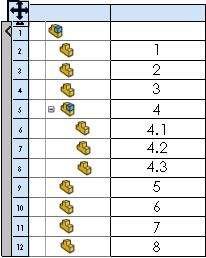
- 한자리 수 번호매기기
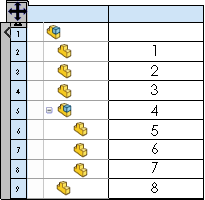
|
- 기존 BOM의 BOM 유형을 변경하면 문서 파일 크기가 커지고 성능이 저하될 수 있습니다. 원본 BOM을 삭제한 다음, 필요한 BOM 유형으로 새 BOM을 삽입할 수 있습니다.
- BOM의 하위 어셈블리를 분리할 수 있습니다.
| 자세한 용접구조물 테이블 |
용접구조물 파트가 포함된 문서에 대한 BOM을 작성할 때 자세한 용접구조물 테이블 정보를 표시합니다. |
| 파트 수준 행 해제 |
모든 용접구조물 파트 수준 행을 자동으로 해제합니다. |
BOM 크기 조정
BOM 크기를 조절할 수 있습니다. 파트 또는 어셈블리에서 기존 BOM의 좌측 상단 코너에 있는 화면 이동 아이콘  을 오른쪽 클릭한 후에만 사용할 수 있습니다.
을 오른쪽 클릭한 후에만 사용할 수 있습니다.
설정
선택한 모든 설정에 대해 BOM에 수량을 나열합니다. 설정을 직접 선택하거나, 모든 설정 선택  또는 모든 설정 선택 취소
또는 모든 설정 선택 취소  를 클릭합니다.
를 클릭합니다.
파트 설정 그룹화
여러 어셈블리 설정이 있는 파트를 BOM에 표시하는 방법을 지정합니다.
|
한 품번으로 표시
|
다른 상위 어셈블리 설정에서 부품의 다른 설정에 동일한 품번을 사용합니다. 각 고유 부품 설정은 BOM의 어셈블리 설정 중 하나에만 존재할 수 있습니다. 이 옵션은 BOM을 작성할 때 적용됩니다. BOM이 작성된 후 전환하면 변경 사항이 없습니다. 이 옵션을 사용할 때는 BOM 유형을 상위 수준만으로 지정하십시오. 예를 들어, 어셈블리의 한 설정에 다음과 같은 부품이 있습니다. -
part1 (config_A)
- part1 (config_A)
- part1 (config_A)
동일한 어셈블리의 다른 설정에는 동일한 부품의 다른 설정이 있습니다. - part1 (config_B)
- part1 (config_B)
- part1 (config_B)
한 품번으로 표시가 선택된 두 어셈블리 설정을 참조하는 상위 수준만 BOM은 다음과 같이 표시됩니다.
| 품번 |
품명 |
config_A / QTY. |
config_B / QTY. |
| 1 |
part1 (config_A) |
3 |
- |
| 1 |
part1 (config_B) |
- |
3 |
품명 열에서 설정명을 보려면, 파트 문서로 갑니다. ConfigurationManager  탭에서 각 설정을 오른쪽 클릭하고 속성을 클릭합니다. BOM에 표시할 품명 아래에서 설정명을 선택합니다. BOM의 어셈블리 구조 열에서 부품을 오른쪽 클릭하고 부품 옵션을 클릭하는 방법도 있습니다. 품명 아래에서 설정명을 선택하고  을 클릭합니다. 을 클릭합니다.
|
|
동일 파트의 다른 설정 개별 항목으로 표시
|
부품에 여러 개의 설정이 있으면, 각 설정이 BOM에 표시됩니다. |
|
동일 파트의 모든 설정 한 항목으로 표시
|
부품에 여러 개의 설정이 있으면, 부품은 BOM에 하나의 행으로만 표시됩니다. |
|
동일 이름의 설정을 단일 항목으로 표시
|
둘 이상의 부품이 동일한 설정명을 갖는 경우 BOM에서 하나의 행으로 표시됩니다. 이 옵션이 제대로 작동하려면 파트에서 BOM에 표시할 품명을 다음 중 하나로 설정해야 합니다. - 동일한 사용자 지정 이름
- 설정명(어셈블리의 서로 다른 부품이 동일한 설정명을 갖는 경우)
예를 들어, 어셈블리에 다음과 같은 부품이 있습니다. - part1 (config_A)
- part1 (config_A)
- part2 (config_A)
동일 이름의 설정을 단일 항목으로 표시를 선택하면 BOM이 다음과 같이 표시됩니다.
|
빠진 항목/행 유지하기
BOM 테이블에서 대치된 부품을 처리하는 방법을 제어합니다.
| 취소선 |
누락된 항목의 텍스트를 취소선 형식으로 표시합니다. |
| 대치된 부품 |
- 대치 시 새 품번으로 모두 유지
- 같은 품번으로 모두 유지
- 품번은 유지하고 대치된 부품은 유지하지 않음
- 새 품번은 지정하고 대치된 부품은 유지하지 않음
대치된 부품을 사용하면 품번의 품번 변경 안 함 설정에 관계없이 BOM에서 대치된 부품을 처리하는 방법을 정의합니다.
|
품번
| |
시작 번호
|
시작 품번을 입력합니다. |
| |
증분
|
|

|
어셈블리 순서대로
|
BOM 품번을 어셈블리와 동일하게 정렬합니다. 선택하면 하위 어셈블리 순서대로를 선택하여 BOM 품번을 하위 어셈블리와 동일하게 정렬할 수 있습니다. |
 |
품번 변경 안함
|
다른 곳에서 품번을 변경할 때 BOM 품번이 업데이트되지 않도록 합니다. |
테두리
 |
바깥쪽 테두리 |
테이블의 바깥쪽 테두리 선 두께를 지정합니다. |
 |
안쪽 테두리 |
테이블의 안쪽 눈금선 선 두께를 지정합니다. |
레이어

|
레이어
|
레이어 이름이 있는 도면에서 레이어를 선택합니다. 테이블에 지정된 레이어 색이 사용됩니다.
|
텍스트 서식
| 전체 대문자 |
테이블의 모든 문자를 대문자로 지정합니다. |